Chromecast es un dispositivo increíble y para qué sirvecostos, no puedes equivocarte exactamente. Hay posibilidades ilimitadas cuando se trata de usar el dispositivo, pero también hay algunas tareas muy básicas, como transmitir su escritorio a su televisor (o monitor) para el que desee usarlo. El soporte para el dispositivo ha estado creciendo, pero las aplicaciones como VLC todavía no lo admiten y el soporte nativo de Windows 10 para la aplicación es muy parecido a Windows 10; calesa. Puede parecer que transmitir su escritorio a su televisor es algo que podrá hacer en el futuro, pero Google realmente lo tiene cubierto para que pueda hacerlo ahora. La extensión oficial de Chromecast para el navegador Chrome tiene una función experimental para compartir toda su pantalla y se sorprenderá de lo bien que funciona. A continuación, le mostramos cómo usarlo para transmitir su escritorio a un televisor con Chromecast.
1. Instale la extensión Google Cast en Chrome (enlace al final). Suponemos que ya tiene instalado el navegador Chrome en su sistema, pero si no lo tiene, deberá instalarlo también.
2. Asegúrese de que Chromecast esté conectado a su televisor y que tanto el televisor como el dispositivo estén encendidos
3. Haga clic en el icono de extensión de Google Cast y haga clic en el pequeño botón desplegable de triángulo. En el menú desplegable, seleccione la opción "Pantalla / ventana de transmisión (experimental)".

4) Google Cast le preguntará si desea transmitir toda su pantalla o una ventana en particular. En el cuadro de selección de pantalla / ventana, seleccione "Pantalla completa" y luego haga clic en el botón "Compartir" en la parte inferior.
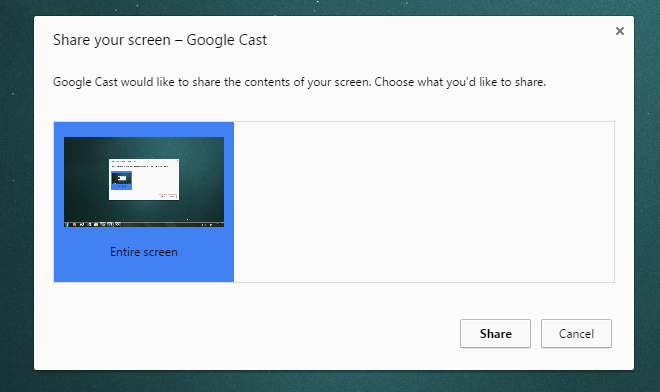
5. Aparecerá una pequeña barra en la parte inferior de su escritorio para indicar que la pantalla ahora se está compartiendo. Puedes ocultarlo si quieres.
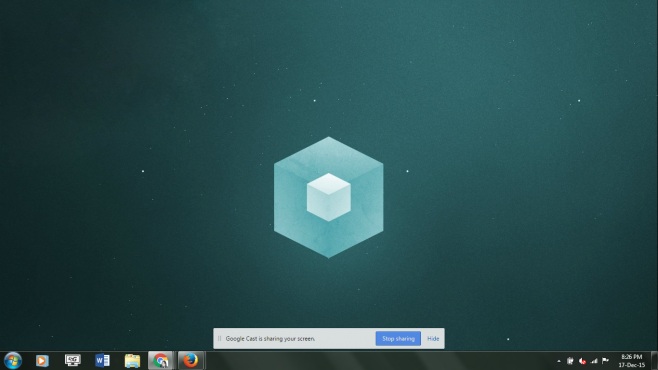
Eso es. Su pantalla se reflejará en su televisor. No existe ningún retraso en su mayor parte y, para una característica experimental, es notablemente estable.
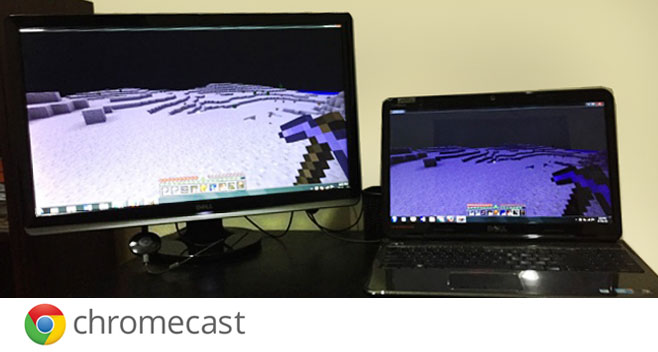
Instalar Google Cast desde Chrome Web Store













Comentarios